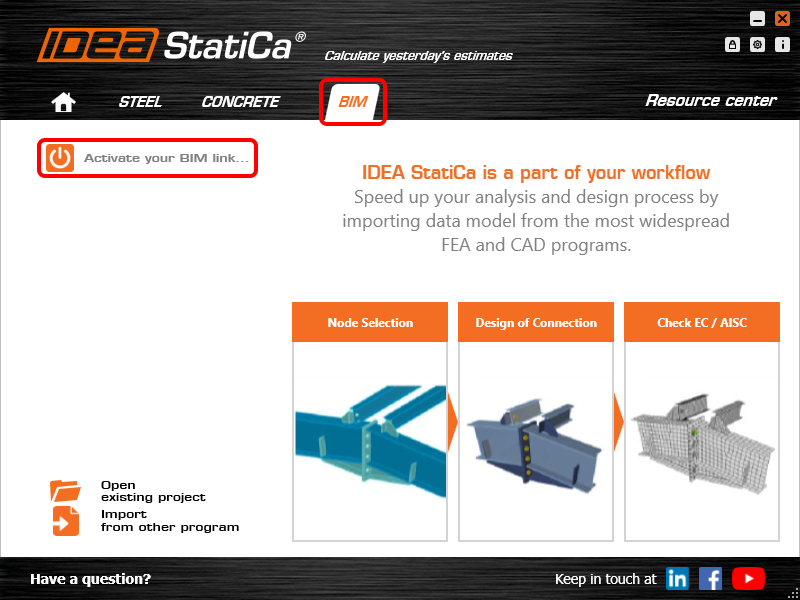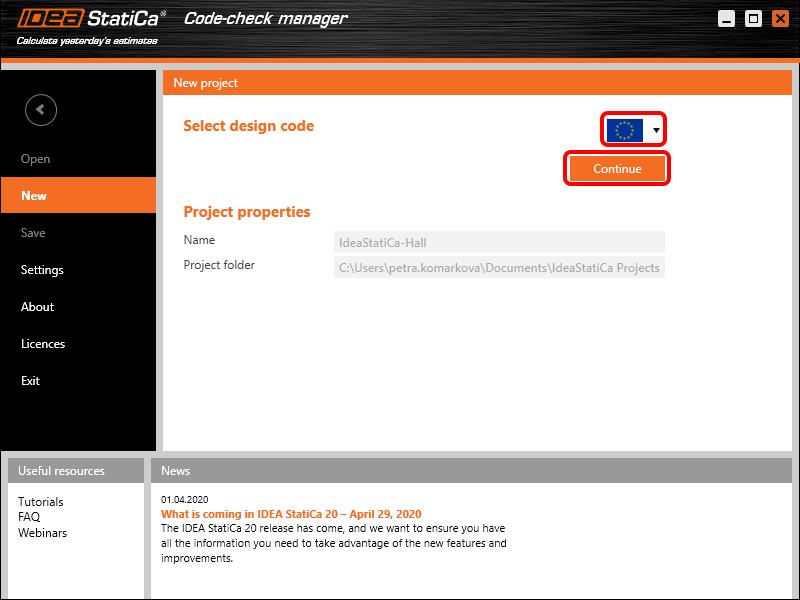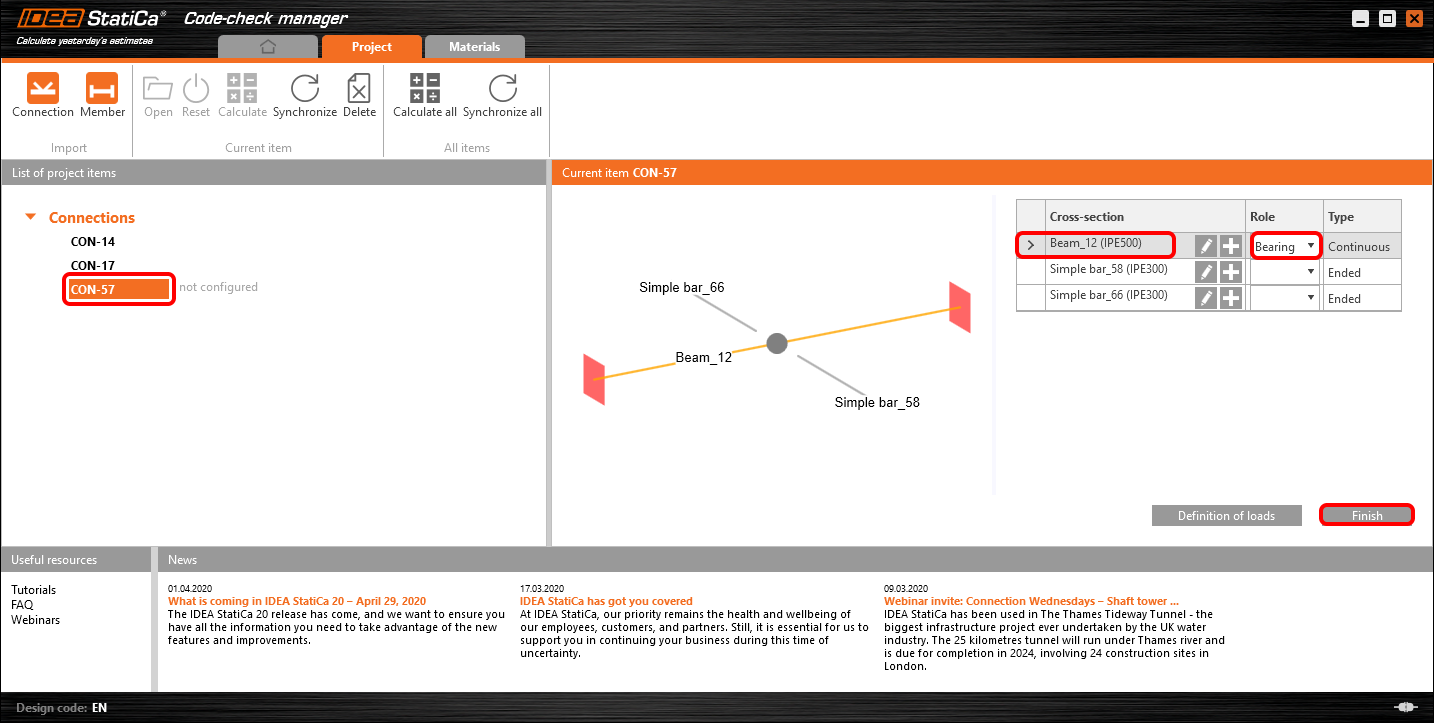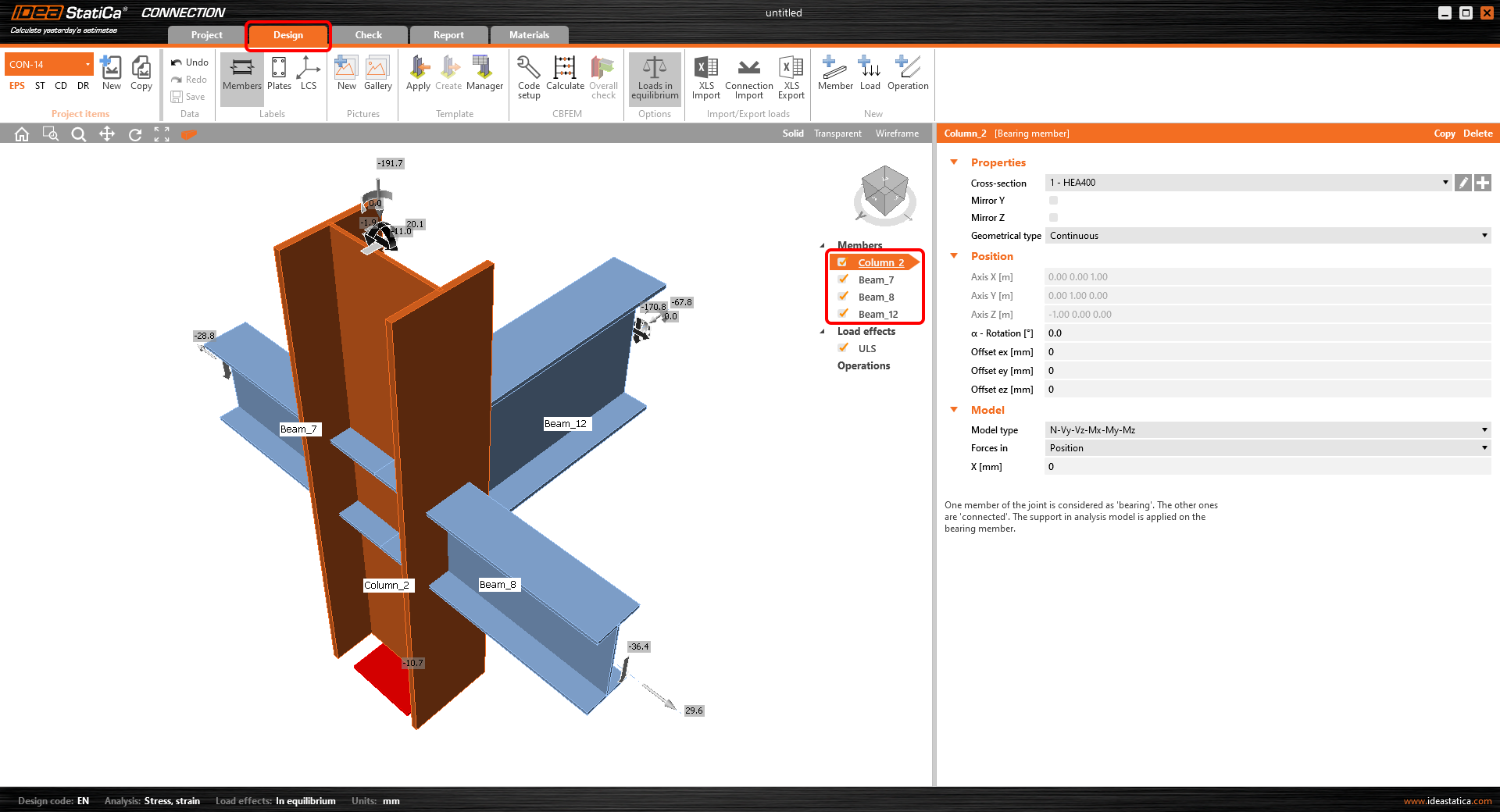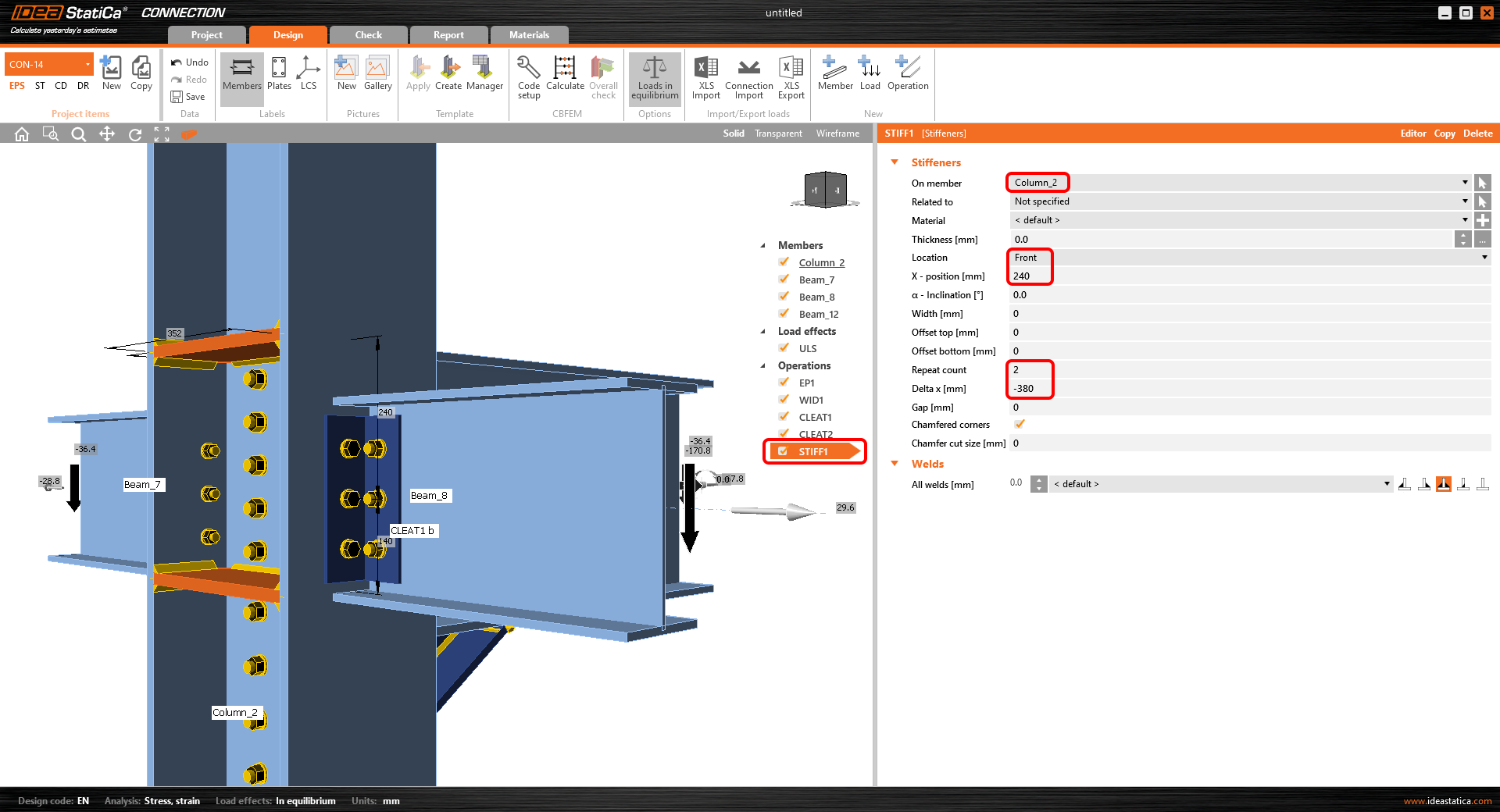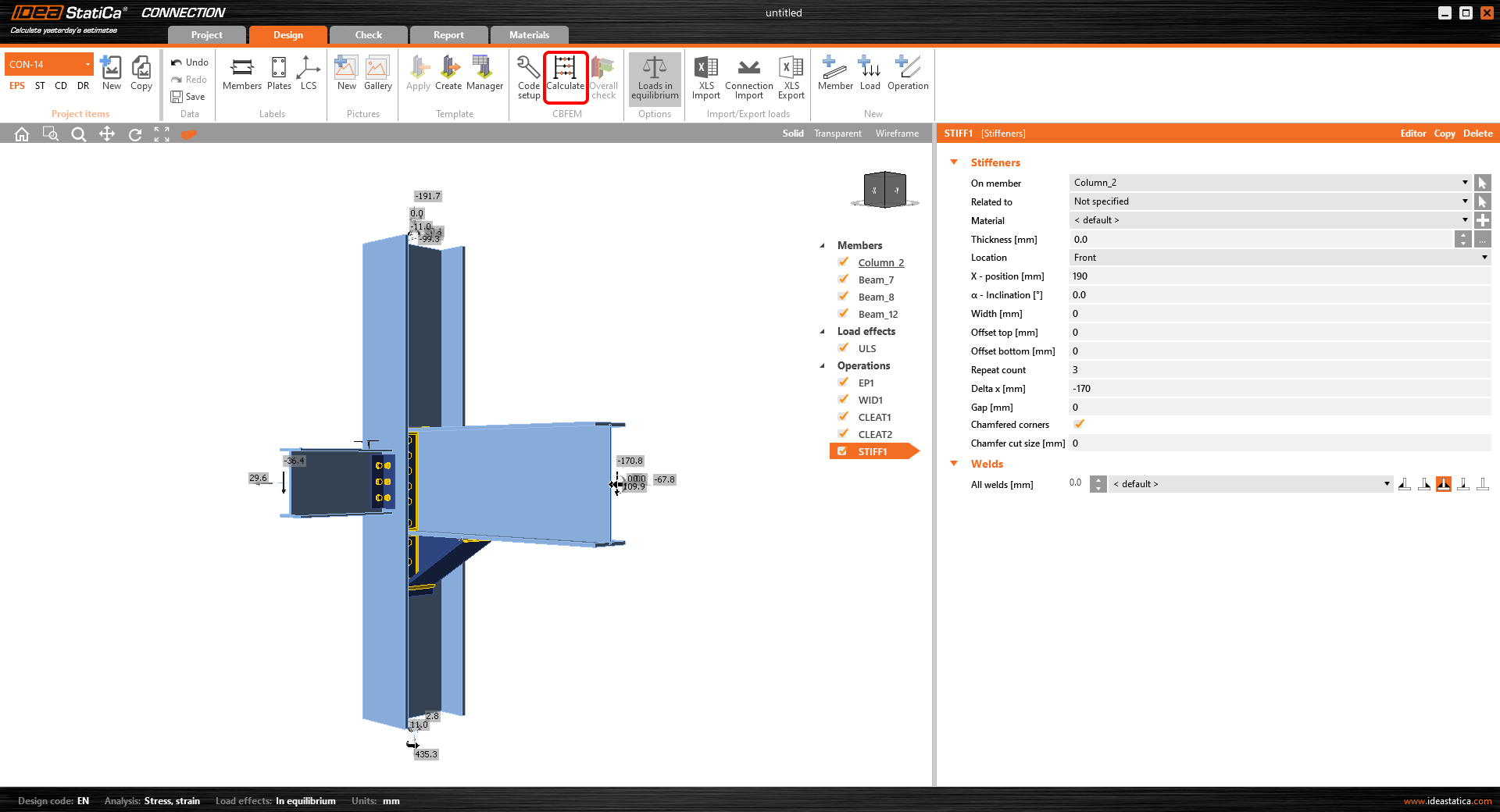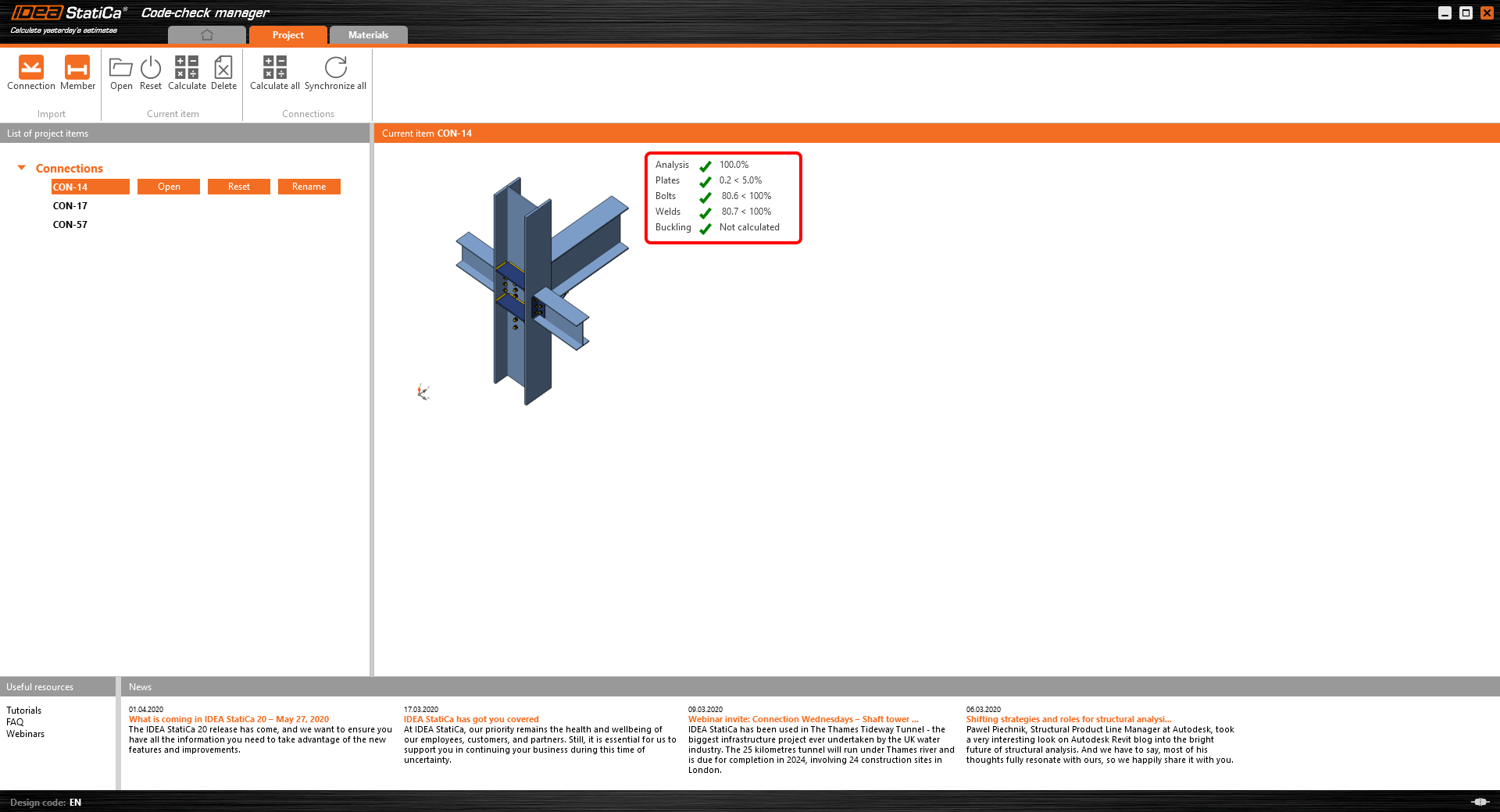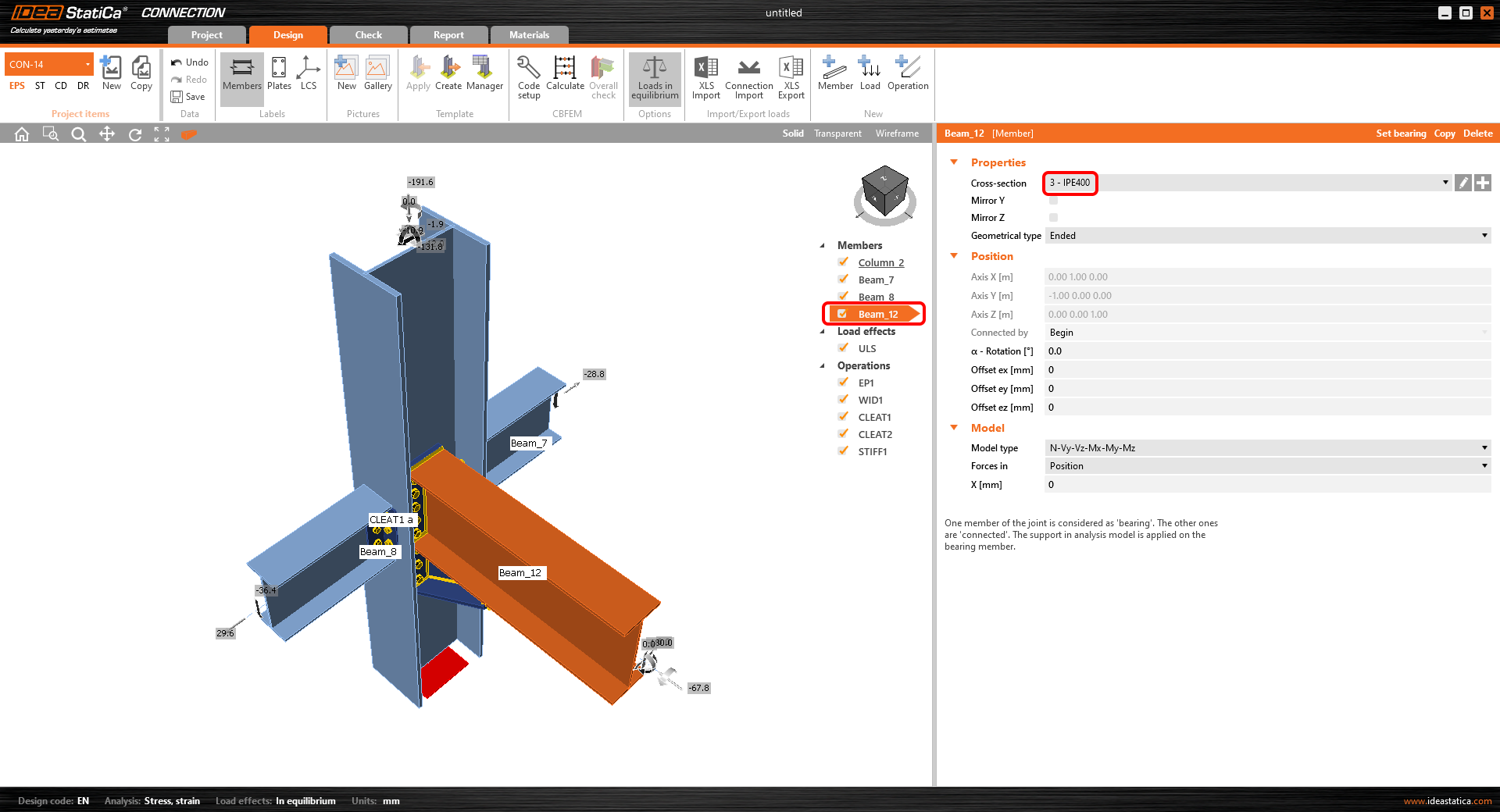Robot Structural Analysis BIM propojení pro návrh a posouzení styčníků
1 Aktivace propojení
- Stáhněte si a nainstalujte nejnovější verzi IDEA StatiCa
- Ujistěte se, že používáte podporovanou verzi programu Robot Structural Analysis
Po instalaci obou aplikací spusťte program IDEA StatiCa, a poté se přepněte do záložky BIM.
Zvolte položku Aktivace BIM propojení. V průběhu procesu se objeví upozornění „Spustit jako administrátor“, tuto volbu potvrďte.
Vyberte software, do kterého chcete IDEA StatiCa integrovat, klikněte na tlačítko Install a zkontrolujte stav propojení.
2 Jak používat propojení
Nejprve stáhněte soubor projektu hall.rtd a otevřte jej v Robot Structural Analysis. Zde přejděte do menu Add-Ins a klikněte na IDEA StatiCa, kterým spustíte Code-check manager.
Vyberte normu, podle které chcete styčníky posuzovat. V tomto případě vyberte Eurokód (EN).
Vyberte tyto tři styčníky, včetně všech souvisejících prutů v Robotovi. Stisknutím tlačítka Connection importujete styčníky do Code-check manager.
V dalším kroku je potřeba každý styčník nakonfigurovat. U prvních dvou styčníků nastavte sloupy (columns) jako nosné pruty. Ve třetím importovaném styčníku bude nosným prvkem průvlak. Potom stiskněte tlačítko Finish.
V rámci tohoto návodu importujte všechny kombinace vytvořené v Robot Structural Analysis (výchozí nastavení). Samozřejmě je možné vybrat pouze kritickou kombinaci způsobující nejméně příznivé účinky od zatížení nebo vytvořit úplně novou kombinaci ve wizardu, kliknutím na Definition of loads. Inspirujte se v jiném návodu, jak například vybrat právě jednu kombinaci.
Všechny styčníky jsou nakonfigurovány, takže je můžete otevřít v aplikaci IDEA StatiCa Connection.
3 Geometrie
Geometrie styčníku je načtena. Můžete si prohlédnout všechny pruty daného styčníku a přesvědčit se o správné orientaci průřezů.
Vzhledem k tomu, že stropnice jsou v globálním modelu připojeny k průvlaku kloubově, je nezbytné nastavit síly ve šroubech, týká se prvků Beam 7 a 8.
4 Zatížení
Účinky zatížení (kombinace ULS) jsou správně načteny z Robot Structural Analysis.
5 Návrh
Připojení prvků navrhnete přidáním několika výrobních operací.
Začněte přípojem průvlaku (Beam 12) na sloup. Klikněte pravým tlačítkem myši na připojovaný prvek. A zde vyberte možnost Connect to… (1). Potom klinětě levým tlačítkem myši (2) na sloup (Column 2). Otevře se seznam šablon pro připojení jednoho prvku, ze kterého vyberete čelní desku s rozšířenou pásnicí (3).
A definujte výchozí vlastnosti šroubů.
Čelní deska EP1 a rozšířená pásnice WID1 byly vytvořeny, nyní upravíte jejich parametry.
Abyste mohli namodelovat připojení stropnice ke sloupu, je potřeba přidat další výrobní operaci - přípojný úhelník (Cleat).
CLEAT1 byl přidán a nyní upravíme jeho parametry a přidáme novou sestavu šroubů.
Zkopírujeme výrobní operaci CLEAT1 a změníme připojovaný prvek na stojinu prvku Beam 7.
Poslední přidanou operací tohoto přípoje bude Stiffener (výztuha).
Nastavte vzdálenosti výztuh tak, aby nekolidovaly se šrouby připojovaných prvků.
Přípoj byl navržen. Nyní můžete tento styčník posoudit. Pro posouzení přejděte do části 6 (Posudek).
Nebo můžete projekt CON-14 uložit a zavřít, a pokračovat s návrhem dalších importovaných styčníků.
Následující výrobní operace jsou zaměřeny na další 2 styčníky (CON-17, CON-57) importované z Robota do Code-check manager.
Výrobní operace styčníku CON-17 jsou úplně stejné jako u styčníku CON-14, až na výztuhy, které zde nejsou potřeba, jelikož jde o vnitřní styčník haly. Nastavte prvek 2 v operaci čelní deska EP1.
Zkopírujte operaci rozšířená pásnice WID1 a nastavte druhý prvek, ke kterému se rozšíření také vztahuje.
Kloubové připojení stropnice ke sloupu je opět stejné jako u předchozího styčníku (CON-14).
Návrh styčníku je hotov, můžete opět uložit a zavřít.
U styčníku CON-57 přidejte jedinou operaci - cleat (přípojný úhleník).
Návrh styčníku je hotov, můžete opět uložit a zavřít.
6 Posudek
Analýza na základě CBFEM se spustí příkazem Výpočet v pásu karet. Automaticky se vygeneruje výpočetní model, provede se iterační výpočet a okamžitě je možné prohlížet souhrnný posudek společně se základními hodnotami výsledků.
Na záložce Posudek je možné aktivovat Srovnávací napětí, Síly ve šroubech, Síť a Deformovaný, abyste si prohlédli celkové chování přípoje. Dále jsou k dispozici detailní výsledky, například na záložce Plechy se můžete podívat podrobné výsledky napětí.
7 Protokol
Posledním krokem je vytvoření protokolu. V záložce Protokol je možné si zvolit požadovaný rozsah protokolu i editovat jeho obsah a následně ho vytisknout nebo uložit ve formátu doc a pdf.
8 Synchronizace modelu
Někdy je potřeba upravit globální model, například změnit zatížení, geometrii modelu, průřezy prutů, apod. S ohlédnutím na výsledky je zřejmé, že je v tomto projektu prostor na optimalizaci průřezů některých prvků.
Všechny navržené a posouzené styčníky, které jste převedli z Robot Structural Analysis do IDEA StatiCa zůstanou uložené v seznamu položek projektu. Code-check manager nabízí několik příkazů pro další zpracování importovaných položek projektu.
Nechte Code-check manager otevřený a přesuňte se zpět do Robot Structural Analysis. Optimalizujte průřez vnitřních průvlaků, nahraďte IPE 500 profilem IPE 400, potvrďte změnu a přepočítejte projekt v RSA.
Běžte zpět do Code-check manager a stiskněte tlačítko Synchronize all.
Po synchronizaci otevřte například přípoj CON-14, a prohlédněte si, zda změna průřezu vyžaduje nějaké další úpravy ve výrobních operacích.
Zmenšete počet šroubů na čelní desce EP1 a nastavte jejich větší rozteč.
Změňte vzdálenosti výztuh na sloupu.
Přepočítejte styčník a prohlédňete si výsledky.
Obdobným způsobem upravte výrobní operace dalších styčníků a následně je přepočítejte.
Navrhli jste, optimalizovali a posoudili tři ocelové styčníky podle Eurokódu (EN).